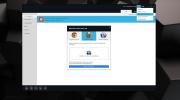Kā instalēt NixOS Linux
NixOS ir jauna operētājsistēma. Tas nav atvasinājums, bet gan jauns Linux lietojums. Tas tiek piegādāts ar dažādu veidu darbvirsmas vidēm un cenšas vislabāk piedāvāt unikālu, efektīvu pieredzi.
NixOS projektam ir daudz mērķu, taču galvenā uzmanība tiek pievērsta lietotāju konfigurācijas failu apvienošanai universālā telpā ērtai lietošanai, stabilitātei, uzticamībai un pats galvenais, izstrādātājiem draudzīgi.
Notiek NixOS lejupielāde
Lai pievērstos tam, jums būs jāapmeklē oficiālā vietne. Kad esat nokļuvis oficiālajā NixOS Linux vietnē, atrodiet pogu “Iegūt NixOS” un noklikšķiniet uz tās ar peli, lai nokļūtu lejupielādes lapā.
NixOS lejupielāžu lapā jūs redzēsit daudz informācijas un saites. Atrodiet saiti “Graphical Live CD” un atlasiet to, lai uzreiz sāktu jaunākā NixOS ISO attēla lejupielādes procesu.
Faila lielums ir aptuveni 1,1 GB, tāpēc lejupielāde var aizņemt nedaudz laika, atkarībā no savienojuma ātruma. Esiet pacietīgs un ļaujiet ISO failam lejupielādēt. Kad tas būs pabeigts, tas parādīsies datora mapē “Lejupielādes”.
Live diska izveidošana
Tagad, kad esat saņēmis savu roku uz jaunāko NixOS failu, ir pienācis laiks izveidot bootable USB, lai operētājsistēma darbotos jūsu datorā. Lai to izdarītu, sākiet ar kursoru uz Etcher.io vietni un lejupielādējiet viņu lietotni.
Izņemiet Etcher lietojumprogrammu un palaidiet to Mac, Linux vai Windows datorā. Pēc tam, kamēr tas darbojas, izpildiet soli pa solim sniegtos norādījumus, lai uzzinātu, kā izveidot sāknējamu disku.

1. darbība: Atrodiet zilo pogu “Atlasīt attēlu” Etcher lietojumprogrammā un noklikšķiniet uz tās ar peli.
2. darbība: Pēc noklikšķināšanas uz “Atlasīt attēlu” izmantojiet parādīto uznirstošo logu, lai savā sistēmā meklētu NixOS ISO attēlu, un noklikšķiniet uz pogas “Atvērt”, lai to pievienotu.
3. darbība: Izņemiet USB zibatmiņu (vismaz 2 GB lielumā) un pievienojiet to savam datoram.
4. darbība: Lietojumprogrammā Etcher atrodiet pogu “Atlasīt disku” un izmantojiet integrēto uznirstošo izvēlni, lai atlasītu zibatmiņas disku.
5. darbība: Atrodiet “Flash!” pogu un noklikšķiniet uz tās ar peli, lai sāktu degšanas procesu! Kad viss ir pabeigts, atsāknējiet Linux datoru un konfigurējiet to ielādēšanai no USB.
Instalējiet NixOS
Izvēlnē NixOS Grub atlasiet opciju “Graphical Installer” ar Ievadiet taustiņu. Izvēloties šo opciju, jums tiks parādīta uzvedne. Lai sāktu instalēšanu, ierakstiet šajā komandā.
startēt displeja pārvaldnieku
Pēc tam jums tiks parādīts a KDE plazmas darbvirsmas vide. No šejienes atrodiet ikonu Gparted un veiciet dubultklikšķi uz tā, lai sāktu nodalītāju.
Sadalītājā veiciet šīs darbības.
Piezīme: izmantojot BIOS, nevis UEFI? Izlaidiet 4. – 6. Darbību.
- Izvēlnē augšējā labajā stūrī atlasiet cieto disku, kurā vēlaties instalēt NixOS.
- Atlasiet Izveidot nodalījumu tabulu. UEFI iestatiet to uz “GPT”. BIOS gadījumā atlasiet “MS-DOS”.
- Ar peles labo pogu noklikšķiniet uz nepiešķirtās vietas sadaļā Gparted un atlasiet “Jauns”, lai izveidotu jaunu nodalījumu.
- Jaunā nodalījuma uznirstošajā logā atrodiet “File system” un iestatiet to uz Fat32. Pēc tam etiķetē ierakstiet “boot” un ielieciet 512 lodziņā ar paziņojumu “New Size (MB)”.
- Noklikšķiniet uz “OK”, lai izveidotu sāknēšanas nodalījumu. Pēc tam noklikšķiniet uz atzīmes ikonas, lai to izveidotu.
- Ar peles labo pogu noklikšķiniet uz sāknēšanas nodalījuma un atlasiet “pārvaldīt karodziņus”. Pēc tam atlasiet rūtiņu “boot” un “esp”.
- Ar peles labo pogu noklikšķiniet uz brīvas vietas vēlreiz un atlasiet “Jauns”. Pēc tam izveidojiet jaunu nodalījumu.
- Iestatiet otrā nodalījuma failu sistēmu uz Linux maiņu.
- Iestatiet jaunā maiņas nodalījuma etiķeti uz “Apmainīt”.
- Noklikšķiniet uz “New Size (MB)” un rakstiet 4096 (4 GB).
- Atlasiet atzīmes ikonu, lai izveidotu jaunu nodalījumu Apmainīt.
- Sadaļā Gparted ar peles labo pogu noklikšķiniet uz nodalījuma Swap un atlasiet “Swapon”, lai aktivizētu apmaiņu.
- Izmantojot peli, ar peles labo pogu noklikšķiniet uz nesadalītās vietas Gparted un atlasiet “New”, lai diskā izveidotu trešo nodalījumu.
- Nodalījumu izveides logā iestatiet failu sistēmu uz Ext4 un etiķeti uz “Root”. Jaunais Ext4 nodalījums izmanto pārējo disku.
- Lai izveidotu trešo nodalījumu, trešo reizi atlasiet atzīmes ikonu.
- Kad tas ir izdarīts, nodalījuma izkārtojumam vajadzētu izskatīties, kā parādīts zemāk. Lūdzu, ņemiet vērā, ka BIOS izkārtojumā trūkst Fat32 nodalījuma.

Kad sadalīšana ir pabeigta, aizveriet Gparted un veiciet dubultklikšķi uz Konsole ikonas uz darbvirsmas, lai piekļūtu komandrindai tiešajā diskā. Pēc tam palaidiet lsblk komanda.
lsblk
Apskatiet lsblk izvadi 3 tikko izveidotajiem nodalījumiem. Šajā piemērā viņi ir / dev / sda1 (sāknēšana), / dev / sda2 (apmainīt), un / dev / sda3 (sakne).
Izmantojot komandu mount, visus nodalījumus piestipriniet /mnt mape.

mount / dev / sda3 / mnt. mkdir -p / mnt / boot. mount / dev / sda1 / mnt / boot
Vai arī, ja jūs veicat tikai BIOS iestatīšanu, rīkojieties šādi. Ņemiet vērā, ka šajā gadījumā saknes nodalījums ir / dev / sda2, jo diskā nav Boot nodalījuma.
mount / dev / sda2 / mnt
Palaist nixos-genere-config komanda, lai izveidotu jaunu konfigurācijas failu.
nixos-genere-config - sakne / mnt
Izmantojot Nano, atveriet konfigurācijas failu.
nano -w /mnt/etc/nixos/configuration.nix
Veiciet šādus konfigurācijas faila labojumus.
UEFI lietotājiem
Konfigurācijas failā noņemiet # no:
-
networking.hostName = "nixos"; -
networking.wireless.enable = patiess
BIOS lietotājiem
Konfigurācijas failā noņemiet # no:
boot.loader.grub.device = "/ dev / sda"-
networking.hostName = "nixos"; -
networking.wireless.enable = patiess
Pēc nepieciešamo labojumu veikšanas apskatiet konfigurācijas failu un noņemiet # simbolus no funkcijām un iestatījumiem, kurus vēlaties iespējot. Neizlūkojiet šos iestatījumus!
Piezīme: lai ietaupītu, izmantojot Nano, dariet Ctrl + O.
Tādā veidā jūsu sistēma tiks iestatīta, kad to instalēsit. Norādījumus par konfigurācijas failu skatiet šeit.
Pēc jauna konfigurācijas faila ģenerēšanas palaidiet nixos-install komanda instalēt operētājsistēmu.

nixos-install
Kad terminālis atkal ir izmantojams, ierakstiet atsāknēšana ielādēt savā jaunajā NixOS sistēmā.
atsāknēšana
Meklēt
Jaunākās Publikācijas
Kā izmantot iesiešanas stiprinājumus un saiknes operētājsistēmā Linux
Linux ir daudz ikdienišķu lietu, kuras daudzi lietotāji neuzskata, ...
Kā palaist Linux operētājsistēmā Android ar Linux ieviešanu
Vai esat kādreiz gribējuši palaist Linux operētājsistēmā Android? I...
5 izcili lejupielādes vadītāji operētājsistēmai Linux
Faili tiek lejupielādēti caur jūsu interneta pārlūku. No Firefox, p...